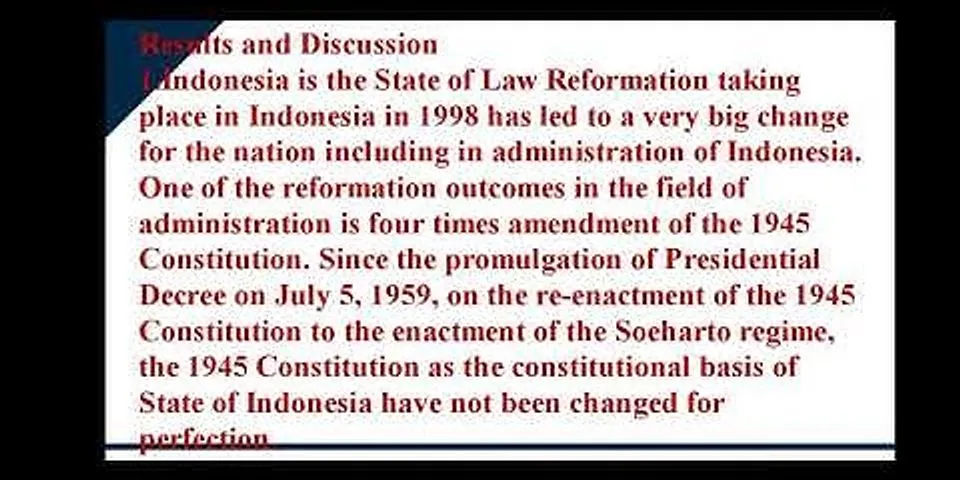Show
Jika Anda telah mengalami penundaan, cegukan, atau “rubberbanding” dalam game multipemain meskipun memiliki koneksi berkecepatan tinggi, Anda mungkin telah mengalami kehilangan paket. Atau Anda mungkin telah mengaktifkan statistik jaringan dalam game dan melihat simbol peringatan kehilangan paket muncul di sudut selagi bermain:
Simbol kehilangan paket di PUBG.
Di bawah ini, kita akan membahas lebih jauh tentang apa itu kehilangan paket, dan menjelajahi beberapa solusi sederhana. Kami juga akan menjelaskan mengapa kehilangan paket terkadang tidak dapat diperbaiki dari sisi Anda.
Apa Itu Kehilangan Paket?
Sebelum kita mendefinisikan kehilangan paket, mari kita berbicara tentang lag. Ping mengukur latensi. Saat Anda bermain game online, PC Anda secara terus-menerus bertukar “paket” data dengan server atau host game. Waktu perjalanan bolak-balik dari paket itu adalah ping Anda. Ping dapat bergantung pada kecepatan koneksi internet Anda dan jarak Anda ke server. Dengan ping rendah, seperti 15 ms, Anda bertukar paket data secara cepat dengan server, dan dapat mengharapkan pengalaman responsif berkat pembaruan cepat ini. Dengan ping tinggi, seperti 300 ms, komunikasi antara PC Anda dan server akan jauh lebih lambat, yang menyebabkan lag. Saat Anda mengalami lag dalam game multipemain, Anda melihat respons tertunda atas aksi Anda sendiri dan pembaruan tertunda terhadap keadaan game. Ini menyebabkan masalah seperti gelang karet atau rubber-banding (melompat ke belakang setelah maju ke depan) dan reaksi tembakan yang tertunda (efek peluru muncul langsung setelah Anda menembak). Efek lag bervariasi di berbagai judul dan genre game, mengingat game multipemain yang berbeda menggunakan teknik kompensasi dan prediksi lag yang berbeda. Sejauh ini kita hanya berbicara tentang latensi tinggi sebagai sumber lag. Namun masalah lainnya, kehilangan paket, juga dapat menyebabkan lonjakan lag.
Kehilangan paket adalah hilangnya data yang ditukar antara komputer Anda dan server game. Dalam kasus kehilangan paket, alih-alih memerlukan waktu yang lama untuk melakukan perjalanan antara klien dan host, sebagian paket tidak pernah sampai sama sekali. Saat ini terjadi, paket harus dikirim ulang, yang menyebabkan lag. Lebih jauh lagi, sementara lag sering diperbaiki dengan meningkatkan ke koneksi internet yang lebih tinggi, kehilangan paket dapat terjadi bahkan pada koneksi berkecepatan tinggi. Ada banyak penyebab potensial dari kehilangan paket:
Selalu teliti masalah kehilangan paket untuk game yang Anda mainkan sebelum mulai memecahkan masalah koneksi Anda sendiri. Ada kemungkinan bahwa ada masalah yang sedang berlangsung dengan server game yang tidak dapat dipecahkan dari sisi Anda. Jika itu kasusnya, sering kali tidak banyak yang Anda dapat lakukan selain menunggu perbaikan dari developer.
Solusi Cepat untuk Kehilangan Paket
Pertama-tama, tutup semua aplikasi latar belakang yang dapat meningkatkan kepadatan jaringan. Ini dapat berupa apa saja yang menggunakan bandwidth jaringan Anda—pengunduhan latar belakang, pembaruan otomatis terhadap game dan aplikasi, atau tab browser melakukan streaming video atau audio. Jika itu tidak memiliki efek, cobalah teknik menghidupkan ulang router Anda yang teruji waktu (mematikan sepenuhnya dan menghidupkannya kembali). Jika Anda menggunakan koneksi berkabel, coba pindahkan kabel ethernet ke port berbeda di router—port yang rusak adalah penyebab potensial kehilangan paket. Selanjutnya, coba ganti kabel ethernet itu sendiri (jika Anda memiliki kabel cadangan). Jika Anda menggunakan kabel yang lebih tua atau terlihat terkelupas, menggantinya dengan kabel Cat 5E atau Cat 6 dapat memecahkan masalah ini. Jika Anda saat ini bermain game melalui Wi-Fi, ada kemungkinan bahwa interferensi, jarak dari router Anda, atau kekuatan sinyal yang lemah dapat menyebabkan kehilangan paket. Cobalah beralih ke koneksi berkabel dengan menggunakan kabel ethernet, lalu bandingkan hasilnya. Kepadatan pada jaringan rumah Anda—yang disebabkan oleh orang lain menggunakan layanan streaming, melakukan panggilan suara atau video, atau memainkan game online di berbagai perangkat—juga dapat menyebabkan kehilangan paket. Solusi paling sederhana adalah bermain saat jaringan Anda tidak terlalu sibuk. Namun, mengubah pengaturan router Anda sering kali merupakan solusi yang lebih praktis. Untuk langkah yang lebih lanjut ini, Anda perlu mengakses menu pengaturan router Anda.
Lebih Dalam tentang Pengaturan Router
Pengaturan router dapat diakses dengan mengetik alamat IP router Anda di browser Anda. Ini biasanya dapat ditemukan dalam manual router Anda, panduan awal cepat yang ada dengan router Anda, atau catatan yang ditempelkan ke router itu sendiri. Kata sandi seharusnya ada di tempat yang sama. Jika Anda tidak dapat menemukan alamat dan kata sandi bawaan, cobalah cari halaman dukungan produsen untuk model router Anda. Setelah Anda memiliki akses ke pengaturan router, cari opsi untuk memperbarui firmware router. Menu router sangat bervariasi, dan ini mungkin dapat ditemukan di bawah menu berlabel “Opsi Tingkat Lanjut” atau “Konektivitas”.
Tombol pembaruan Firmware router ditemukan di bawah menu konektivitas untuk Linksys EA650.
Pastikan bahwa Anda menjalankan pembaruan firmware terbaru, mengingat firmware yang kedaluwarsa adalah sumber potensial lain dari kehilangan paket. Jika pembaruan diperlukan, ikuti panduan produsen melalui prosesnya—setelah itu mereka mungkin menanyakan apakah Anda ingin memulihkan pengaturan router ke bawaan pabrik mereka. Mengaktifkan mode Kualitas Layanan (QoS) adalah kemungkinan solusi lainnya. Ketika beberapa pengguna dan perangkat berbagi jaringan yang sama, QoS dapat memberikan prioritas yang lebih tinggi untuk aplikasi real-time sekaligus memberikan prioritas lebih rendah pada aktivitas lainnya (seperti penelusuran web). Ini sering ditemukan di bawah menu “QoS” atau “Prioritisasi” dalam pengaturan router. Tergantung router Anda, mode QoS dinamis yang disesuaikan untuk bermain game mungkin tersedia. Dengan router lainnya, Anda akan perlu mengatur lantai dan plafon bandwidth secara manual untuk perangkat yang berbeda. Dampak QoS dapat bervariasi, jadi pastikan untuk mengujinya dalam permainan dengan statistik jaringan yang diaktifkan untuk melihat apakah Anda mendapatkan hasil yang lebih baik dengan QoS diaktifkan atau dinonaktifkan.
Membuat Peningkatan Perangkat Keras
Jika Anda tidak dapat memecahkan masalah kehilangan paket Anda dengan menggunakan pengaturan router, solusi lainnya adalah dengan meningkatkan. Jika Anda memilih menggunakan Wi-Fi, sistem dengan Intel® Killer™ Wi-Fi 6 akan menghadirkan salah satu stabilitas yang tertinggi dan mengagumkan, serta pembagian bandwidth yang disempurnakan antar pengguna dengan kebutuhan berbeda. Intel® Killer™ Prioritization Engine akan mendeteksi dan memprioritaskan gaming, video, dan suara real-time Anda serta paket video untuk menghadirkan pengalaman ultralancar. Selain itu, router Wi-Fi 6 memberikan fitur seperti OFDMA (orthogonal frequency-division multiple access) yang secara cerdas mengelola sumber daya jaringan alih-alih memaksa pengguna untuk bersaing demi bandwidth. Beberapa router Wi-Fi 6 juga menunjukkan kehilangan paket yang rendah secara jelas ketika diuji di bawah kondisi jaringan yang padat, seperti terlihat dalam ulasan dari media seperti PC Gamer. Meskipun banyak masalah kehilangan paket dapat diselesaikan tanpa peningkatan, perangkat Intel® Killer™ Wi-Fi 6 adalah opsi hebat bagi pengguna yang mencari cara meminimalkan kehilangan paket di jaringan mereka di masa depan. Jelajahi laptop gaming terbaru yang dilengkapi Intel® Killer™ Wi-Fi 6/6E untuk gaming dalam perjalanan yang lancar.
Bagaimana Anda Bisa Menguji Kehilangan Paket?Informasi paling relevan yang harus dimiliki adalah statistik jaringan dari game yang Anda coba mainkan, yang kadang dapat diaktifkan dalam menu pengaturan. Di PUBG, misalnya, statistik ini terletak di bawah “Gameplay”:
Ketika tersedia, statistik ini dapat membantu Anda mendeteksi kehilangan paket dengan cepat. Baik simbol kehilangan paket dan persentase kehilangan data dapat ditampilkan dalam game. Namun, merupakan aktivitas memakan waktu untuk memuatnya ke pertandingan online setiap kali Anda ingin menguji perubahan yang Anda buat ke pengaturan jaringan Anda. Cara lebih cepat untuk menguji koneksi internet Anda dalam Windows adalah dengan memanggil server menggunakan Command Prompt.
Di sini, ping 1.1.1.1 (Cloudflare) menghasilkan kehilangan paket 0%.
Ini dapat membantu Anda melihat apakah masalah kehilangan paket berada di luar game yang Anda miliki. Namun, jika masalah terbatas pada satu game atau aplikasi real-time tertentu, uji ping mungkin tidak menunjukkan hal yang berguna. Perintah lainnya seperti traceroute (ketik “tracert www.cloudflare.com” ke prompt perintah) atau pathping (ketik “pathping www.cloudflare.com”) dapat menunjukkan setiap lompatan pada perjalanan paket ke server dengan detail lebih lanjut. Dengan traceroute, misalnya, baris tanda bintang dan “request timed out” dapat mengindikasikan kehilangan paket. Utilitas ini dapat berguna tetapi memerlukan pengetahuan jaringan untuk ditafsirkan. Satu alternatif adalah menggunakan alat pemantauan jaringan seperti Pingplotter. Alat apa pun yang melacak persentase paket yang hilang di setiap lompatan dapat menunjukkan kepada Anda apakah kehilangan paket terjadi di lompatan pertama dari PC Anda ke router, atau di lompatan kedua dari router Anda ke modem. Ini dapat membantu mempersempit pencarian Anda atas sumber kehilangan paket dengan cepat. (Jika Anda bekerja dengan anggaran yang ketat, alat ini sering menawarkan uji coba gratis.)
Apakah Kehilangan Paket Selalu Dapat Diperbaiki?Meskipun kehilangan paket dapat menyebalkan, Anda memiliki banyak solusi potensial untuk diterapkan. Pertama-tama, luangkan waktu untuk meneliti. Carilah solusi pengguna lainnya untuk kehilangan paket dalam game yang Anda mainkan, dan cobalah mencari apakah masalahnya ada di sisi klien atau di sisi server. (Jika berada di sisi server, Anda mungkin tidak dapat melakukan apa pun kecuali menunggu patch.) Jika masalah ada di sisi klien, cobalah menghidupkan ulang router Anda, beralih dari Wi-Fi ke ethernet, mengubah port ethernet, dan menukar kabel ethernet. Jika tidak ada yang berhasil, cobalah memperbarui firmware router Anda, dan ujilah fitur QoS serta prioritisasi. Terakhir, jika Anda bermain melalui Wi-Fi pada jaringan rumah yang sibuk, meningkatkan ke sistem dengan Intel® Killer™ Wi-Fi 6 dapat meningkatkan pengalaman. |

Pos Terkait
Periklanan
BERITA TERKINI
Periklanan
Terpopuler
Periklanan
Tentang Kami
Dukungan

Copyright © 2024 berikutyang Inc.